Prevzatie a tlač PRÉMIOVÉHO obsahu
V zobrazení Prevziať PRÉMIOVÝ obsah (Download PREMIUM Contents) môžete preberať práce známych umelcov.
Prevzatý PRÉMIOVÝ obsah môžete tiež vytlačiť alebo z neho pridaním obľúbených fotografií a textu vytvoriť prispôsobené položky.

 Dôležité
Dôležité
-
Pri používaní PRÉMIOVÉHO obsahu pamätajte na nasledujúce body.
- Ak chcete prevziať PRÉMIOVÝ obsah, skontrolujte, či sú v podporovanej tlačiarni vložené originálne kazety s atramentom Canon pre všetky farby.
- Prevzatý alebo vytlačený PRÉMIOVÝ obsah môžete používať len na osobné účely. Nesmiete ho používať na komerčné účely.
- Ak tlačiareň nepodporuje PRÉMIOVÝ obsah, po kliknutí na položku Prevziať PRÉMIOVÝ obsah (Download PREMIUM Contents) sa zobrazí chybové hlásenie.
Prevzatie PRÉMIOVÉHO obsahu
PRÉMIOVÝ obsah, ktorý možno prevziať, zahŕňa nasledujúce možnosti.
- Karty
- Koláže
- Kalendáre
- Vystrihovačky
-
Kliknite na položku Prevziať PRÉMIOVÝ obsah (Download PREMIUM Contents).
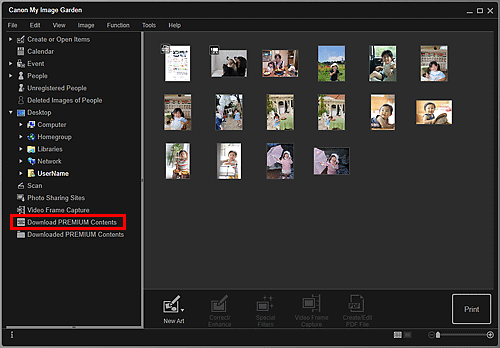
Zobrazenie sa prepne na možnosť Prevziať PRÉMIOVÝ obsah (Download PREMIUM Contents).
 Dôležité
Dôležité- Ak chcete preberať PRÉMIOVÝ obsah, v programe Internet Explorer povoľte súbory cookie a skripty JavaScript.
- Na používanie tejto funkcie sa vyžaduje internetové pripojenie. Pripojenie na internet môže byť spoplatnené.
 Poznámka
Poznámka- Keď kliknete na položku Prevziať PRÉMIOVÝ obsah (Download PREMIUM Contents), zobrazí sa obrazovka s hlásením. Postupujte podľa výziev na obrazovke.
-
Vyberte kategóriu.
-
Vyberte a prevezmite PRÉMIOVÝ obsah, ktorý chcete vytlačiť.
Tlač PRÉMIOVÉHO obsahu
Prevzatý PRÉMIOVÝ obsah môžete upraviť a vytlačiť.
Prevzatý PRÉMIOVÝ obsah sa zobrazuje na nasledujúcich obrazovkách.
- Dialógové okno Výber motívu a hlavných postáv (Select Theme and Main People)
- Dialógové okno Výber motívu (Select Theme)
- Zobrazenie Prevzatý PRÉMIOVÝ obsah (Downloaded PREMIUM Contents)
V nasledujúcej časti je popísané, ako možno upraviť alebo vytlačiť obsah v zobrazení Prevzatý PRÉMIOVÝ obsah (Downloaded PREMIUM Contents).
 Dôležité
Dôležité
- Pre niektoré položky PRÉMIOVÉHO obsahu je stanovený povolený počet tlačených kópií a obdobie používania. Keď prekročíte stanovený počet kópií alebo keď uplynie obdobie používania, PRÉMIOVÝ obsah sa odstráni.
-
Kliknite na položku Prevzatý PRÉMIOVÝ obsah (Downloaded PREMIUM Contents).
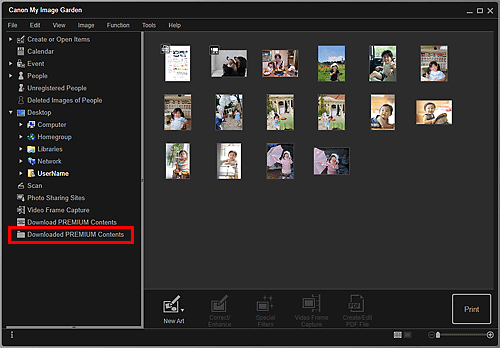
Prevzatý PRÉMIOVÝ obsah sa zobrazí ako miniatúry.
 Poznámka
Poznámka- Keď kliknete na položku Prevzatý PRÉMIOVÝ obsah (Downloaded PREMIUM Contents), zobrazí sa obrazovka s hlásením. Postupujte podľa výziev na obrazovke.
-
Vyberte PRÉMIOVÝ obsah, ktorý chcete vytlačiť, a potom kliknite na položku Upraviť (Edit).
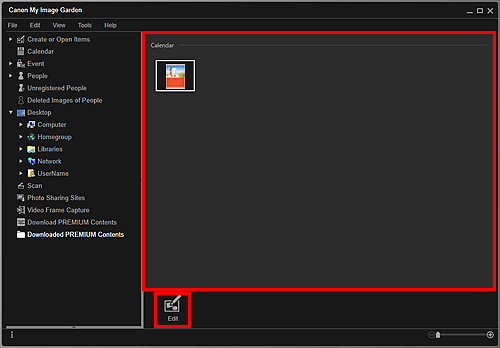
PRÉMIOVÝ obsah sa zobrazí v obrazovke úprav Vytvoriť alebo otvoriť položky (Create or Open Items).
-
Kliknite na položku Motív a hl. postavy (Theme and Main People), aby ste nastavili možnosti Veľkosť papiera (Paper Size) a Orientácia (Orientation).
Nastavte položky Veľkosť papiera (Paper Size) a Orientácia (Orientation) v dialógovom okne Výber motívu a hlavných postáv (Select Theme and Main People) alebo Výber motívu (Select Theme) a kliknite na tlačidlo OK.
 Poznámka
Poznámka- Ak chcete získať informácie o podporovaných veľkostiach papiera a ďalšie informácie, v zobrazení Prevzatý PRÉMIOVÝ obsah (Downloaded PREMIUM Contents) presuňte kurzor na miniatúru PRÉMIOVÉHO obsahu.
-
Upravte položku podľa svojich požiadaviek.
 Poznámka
Poznámka- Dostupné funkcie úprav sa líšia v závilosti od PRÉMIOVÉHO obsahu.
-
Kliknite na tlačidlo Tlač (Print) v pravej dolnej časti obrazovky.
Zobrazí sa dialógové okno nastavení tlače.
-
Nastavte počet kópií, ktoré sa majú vytlačiť, tlačiareň a papier, ktoré sa majú použiť, atď.
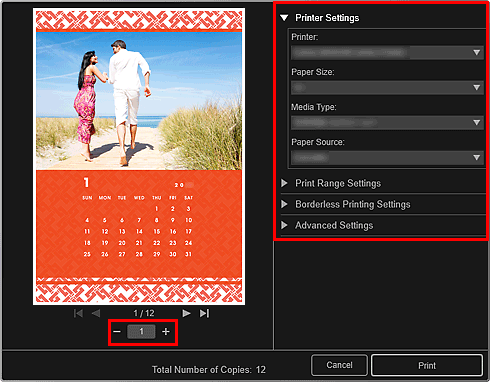
 Poznámka
Poznámka- Podrobné informácie o dialógovom okne nastavení tlače nájdete v časti „Dialógové okno nastavení tlače“.
-
Kliknite na tlačidlo Tlač (Print).

